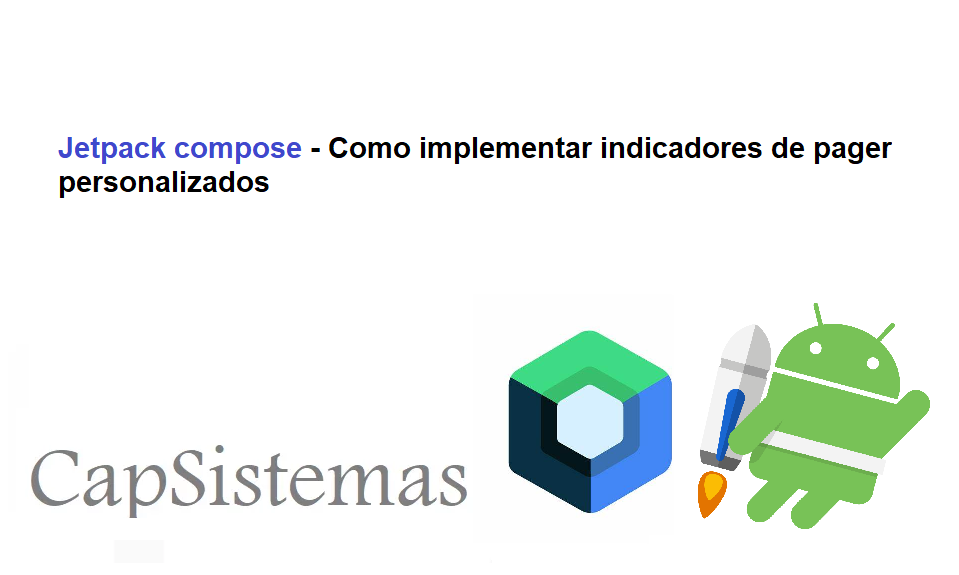Jetpack compose – Como implementar indicadores de pager personalizados
Conteudo
Plano de fundo
Os indicadores de pager são vitais para orientar os usuários por várias telas ou páginas em um aplicativo. Embora o Jetpack Compose ofereça uma ampla variedade de componentes incorporados, a personalização dos indicadores de pager para combinar com o estilo e a marca exclusivos do seu aplicativo pode elevar a experiência do usuário.
Nesta publicação do blog, exploraremos como criar e implementar indicadores de pager personalizados no Jetpack Compose, permitindo que você adicione um toque de exclusividade à navegação do seu aplicativo.
O que vamos implementar neste artigo?

Vamos começar…
Implementei a maioria dos indicadores usando a API Canvas. Além disso, para demonstrar abordagens alternativas, também implementei alguns usando composições incorporadas, como o Box.
Além disso, destacaremos a flexibilidade dos indicadores de pager e mostraremos como eles podem ser implementados usando uma lógica unificada.
Vamos analisar o cálculo dos valores comuns usados em todos os indicadores.
// Para obter o deslocamento da rolagem
val PagerState.pageOffset: Float
get() = this.currentPage + this.currentPageOffsetFraction
// Para obter o deslocamento da rolagem a partir da posição de encaixe
fun PagerState.calculateCurrentOffsetForPage(page: Int): Float {
return (currentPage - page) + currentPageOffsetFraction
}E aqui está uma função de extensão típica para desenhar indicadores na tela
private fun DrawScope.drawIndicator(
x: Float,
y: Float,
width: Float,
height: Float,
radius: CornerRadius
) {
val rect = RoundRect(
x,
y - height / 2,
x + width,
y + height / 2,
radius
)
val path = Path().apply { addRoundRect(rect) }
drawPath(path = path, color = Color.White)
}Vamos começar a implementar indicadores interessantes.
Expansão de indicadores de linha/ponto
Para obter o efeito de expansão/colapso, precisamos apenas animar a largura do indicador com base no deslocamento da página.
Canvas(modifier = Modifier.width(width = totalWidth)) {
val spacing = circleSpacing.toPx()
val dotWidth = width.toPx()
val dotHeight = height.toPx()
val activeDotWidth = activeLineWidth.toPx()
var x = 0f
val y = center.y
repeat(count) { i ->
val posOffset = pagerState.pageOffset
val dotOffset = posOffset % 1
val current = posOffset.toInt()
val factor = (dotOffset * (activeDotWidth - dotWidth))
val calculatedWidth = when {
i == current -> activeDotWidth - factor
i - 1 == current || (i == 0 && posOffset > count - 1) -> dotWidth + factor
else -> dotWidth
}
drawIndicator(x, y, calculatedWidth, dotHeight, radius)
x += calculatedWidth + spacing
}
}- A variável
xé inicializada em 0, representando a coordenada x inicial para desenhar os indicadores. - A variável
yrecebe a atribuição da coordenada y para desenhar os indicadores, que é calculada como a coordenada y central da tela. posOffsetrepresenta o deslocamento de página fracionário obtido depagerState.pageOffset.dotOffseté calculado como a parte decimal deposOffsetusando o operador de módulo%1.currenté atribuído à parte inteira deposOffset.- O
fatordetermina o ajuste da largura do indicador com base na posição atual dentro da página. - No final,
xé atualizado para calcular a posição inicial do indicador seguinte.
E aqui está o resultado.
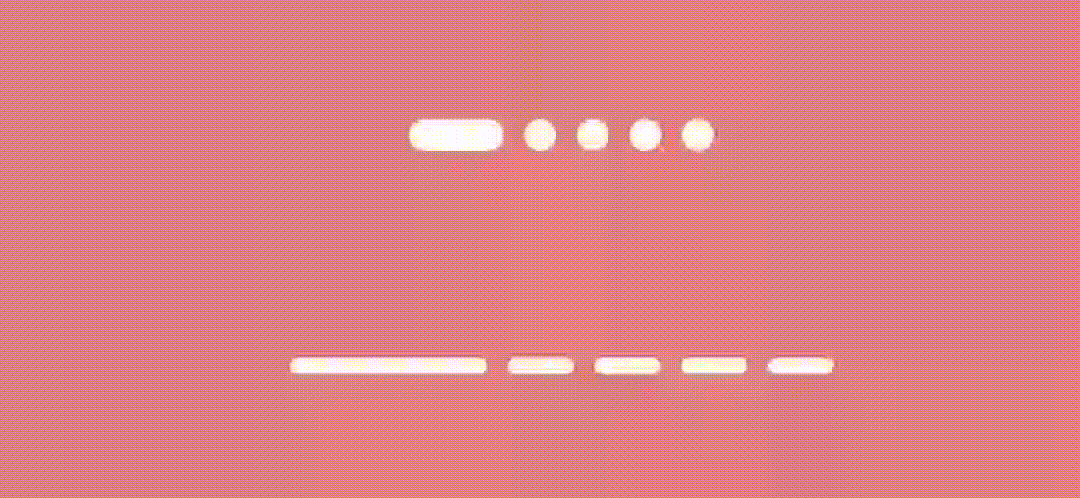
Indicadores deslizantes
Para esse indicador, usaremos o Box Composables. Só precisamos mover a linha/ponto horizontalmente à medida que a página muda.
@OptIn(ExperimentalFoundationApi::class)
private fun Modifier.slidingLineTransition(pagerState: PagerState, distance: Float) =
graphicsLayer {
val scrollPosition = pagerState.currentPage + pagerState.currentPageOffsetFraction
translationX = scrollPosition * distance
}distance– a largura do indicador + o espaçamento
Box(
contentAlignment = Alignment.CenterStart
) {
Row(
horizontalArrangement = Arrangement.spacedBy(spacing),
verticalAlignment = Alignment.CenterVertically,
) {
repeat(count) {
Box(
modifier = Modifier
.size(width = dotWidth, height = dotHeight)
.background(
color = inactiveColor,
shape = RoundedCornerShape(3.dp)
)
)
}
}
Box(
Modifier
.slidingLineTransition(pagerState, distance)
.size(width = dotWidth, height = dotHeight)
.background(
color = activeColor,
shape = RoundedCornerShape(3.dp),
)
)
}Vamos ver o resultado.
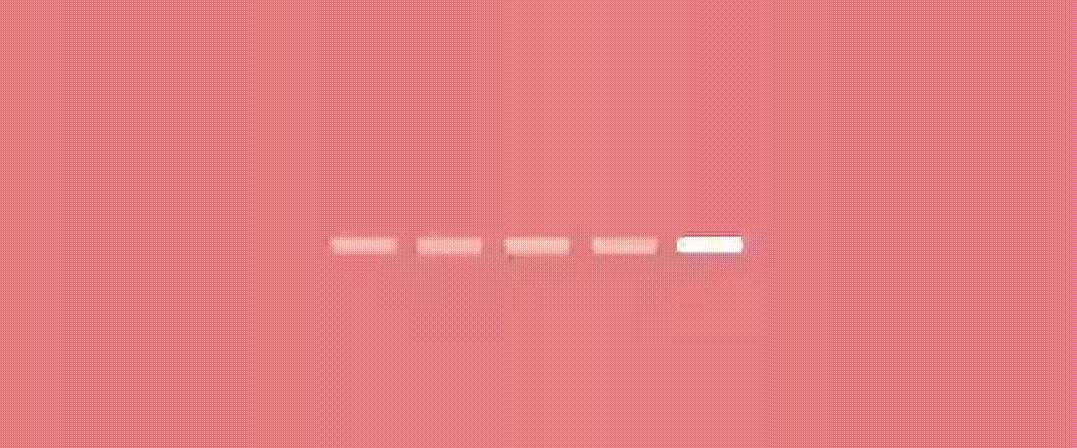
Indicador Worm Dot
Para esse indicador também, usaremos o Box Composables. Só precisamos alterar a largura do indicador atual para obter um efeito semelhante ao de uma minhoca. Vamos criar um modificador para isso.
@OptIn(ExperimentalFoundationApi::class)
private fun Modifier.wormTransition(
pagerState: PagerState
) =
drawBehind {
val distance = size.width + 10.dp.roundToPx()
val scrollPosition = pagerState.currentPage + pagerState.currentPageOffsetFraction
val wormOffset = (scrollPosition % 1) * 2
val xPos = scrollPosition.toInt() * distance
val head = xPos + distance * 0f.coerceAtLeast(wormOffset - 1)
val tail = xPos + size.width + 1f.coerceAtMost(wormOffset) * distance
val worm = RoundRect(
head, 0f, tail, size.height,
CornerRadius(50f)
)
val path = Path().apply { addRoundRect(worm) }
drawPath(path = path, color = Color.White)
}Aqui, calculamos o valor da posição left e right dos indicadores e desenhamos o caminho no modificador drawBehind.
@OptIn(ExperimentalFoundationApi::class)
@Composable
fun WormIndicator(
count: Int,
pagerState: PagerState,
modifier: Modifier = Modifier,
spacing: Dp = 10.dp,
) {
Box(
modifier = modifier,
contentAlignment = Alignment.CenterStart
) {
Row(
horizontalArrangement = Arrangement.spacedBy(spacing),
modifier = modifier
.height(48.dp),
verticalAlignment = Alignment.CenterVertically,
) {
repeat(count) {
Box(
modifier = Modifier
.size(20.dp)
.background(
color = Color.White,
shape = CircleShape
)
)
}
}
Box(
Modifier
.wormTransition(pagerState)
.size(20.dp)
)
}
}E o resultado é… 🤩

Indicador de ponto de salto
A implementação desse indicador é bastante semelhante à anterior.
Aqui, usaremos o modificador graphicsLayer e alteraremos a posição X e a escala do indicador para obter um efeito parecido com este…
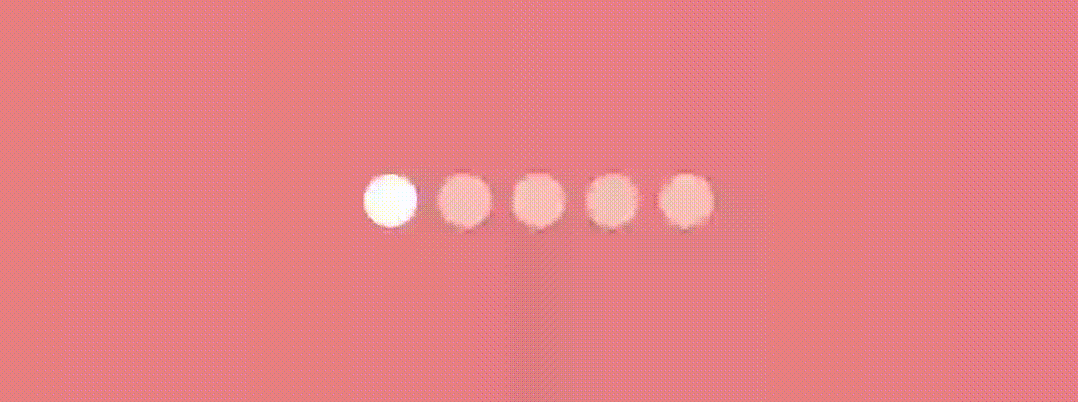
Vamos ver o jumpingDotTransition
@OptIn(ExperimentalFoundationApi::class)
private fun Modifier.jumpingDotTransition(pagerState: PagerState, jumpScale: Float) =
graphicsLayer {
val pageOffset = pagerState.currentPageOffsetFraction
val scrollPosition = pagerState.currentPage + pageOffset
translationX = scrollPosition * (size.width + 8.dp.roundToPx()) // 8.dp - spacing between dots
val scale: Float
val targetScale = jumpScale - 1f
scale = if (pageOffset.absoluteValue < .5) {
1.0f + (pageOffset.absoluteValue * 2) * targetScale;
} else {
jumpScale + ((1 - (pageOffset.absoluteValue * 2)) * targetScale);
}
scaleX = scale
scaleY = scale
}Aqui, calculamos o deslocamento da página atual (pageOffset) e o adicionamos ao índice da página atual (currentPage) do pagerState. Isso fornece a posição de rolagem precisa do pager.
Em seguida, atribuímos esse valor multiplicado pelo tamanho do indicador de ponto (size.width) mais um adicional de 8 dp (espaçamento entre pontos) à propriedade translationX da camada gráfica. Essa tradução cria o movimento horizontal do indicador de ponto à medida que o pager rola.
Em seguida, usamos uma condição if-else para calcular a escala com base no pageOffset. Se o valor absoluto de pageOffset for menor que 0,5 (indicando que o ponto está no centro da tela), interpolamos a escala linearmente de 1,0f para targetScale. Por outro lado, se o valor absoluto de pageOffset for maior ou igual a 0,5, reverteremos a interpolação para criar uma transição suave de volta ao tamanho original do ponto.
Use esse modificador como usamos o wormTransition no exemplo de indicador anterior.
Box(
Modifier
.jumpingDotTransition(pagerState, 0.8f)
.size(20.dp)
.background(
color = activeColor,
shape = CircleShape,
)
)
Indicador de pontos saltantes
Esse indicador é bastante semelhante ao indicador acima. Usaremos a mesma lógica de dimensionamento e conversão do valor x. Além disso, alteraremos a posição Y para dar um efeito de salto. Vamos ver como.
private fun Modifier.bounceDotTransition(
pagerState: PagerState,
jumpOffset: Float,
jumpScale: Float
) =
graphicsLayer {
val targetScale = jumpScale - 1f
val distance = size.width + 8.dp.roundToPx()
val pageOffset = pagerState.currentPageOffsetFraction
val scrollPosition = pagerState.currentPage + pageOffset
val current = scrollPosition.toInt()
val settledPage = pagerState.settledPage
translationX = scrollPosition * distance
val scale = if (pageOffset.absoluteValue < .5) {
1.0f + (pageOffset.absoluteValue * 2) * targetScale;
} else {
jumpScale + ((1 - (pageOffset.absoluteValue * 2)) * targetScale);
}
scaleX = scale
scaleY = scale
val factor = (pageOffset.absoluteValue * Math.PI)
val y =
if (current >= settledPage) -sin(factor) * jumpOffset else sin(factor) * distance / 2
translationY += y.toFloat()
}Calculamos um factor multiplicando o valor absoluto de pageOffset por Math.PI. Esse fator controla o movimento vertical do ponto durante o movimento de salto.
Com base na relação entre current e settledPage, determinamos a direção do salto. Se a current for maior ou igual a settledPage, calcularemos um valor y negativo usando a função seno multiplicada por jumpOffset. Caso contrário, calculamos um valor y positivo usando a função seno multiplicada pela metade da distance. Isso cria um efeito de salto na direção oposta quando o pager está rolando de volta para uma página anterior.
Use esse modificador como usamos no indicador anterior para obter um efeito como esse.
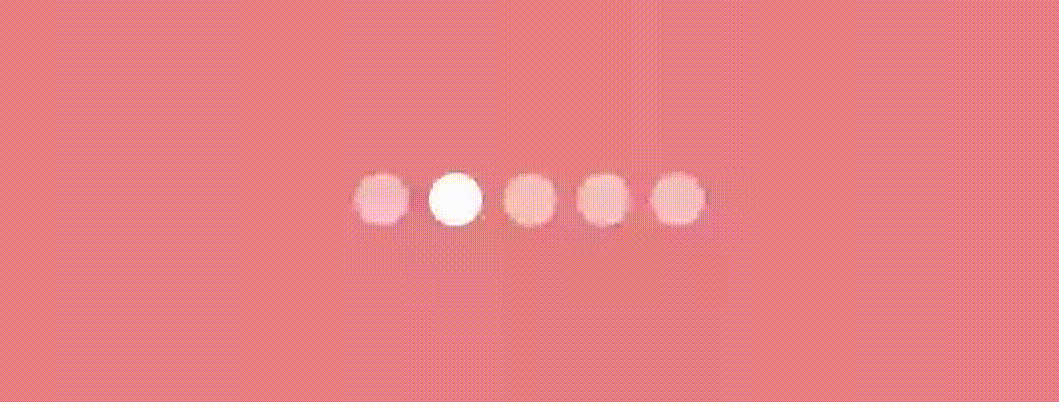
Troca de indicador de ponto
Aqui usamos o Canvas composable para desenhar os indicadores de ponto. A largura da tela é calculada com base no número total de indicadores e em sua largura e espaçamento combinados.
@OptIn(ExperimentalFoundationApi::class)
@Composable
fun SwapDotIndicators(
count: Int,
pagerState: PagerState,
) {
val circleSpacing = 8.dp
val circleSize = 20.dp
Box(
modifier = Modifier
.fillMaxWidth()
.height(48.dp), contentAlignment = Alignment.Center
) {
val width = (circleSize + circleSpacing) * count
Canvas(
modifier = Modifier
.width(width = width)
) {
val distance = (circleSize + circleSpacing).toPx()
val dotSize = circleSize.toPx()
val yPos = center.y
repeat(count) { i ->
val posOffset = pagerState.currentPage + pagerState.currentPageOffsetFraction
val dotOffset = posOffset - posOffset.toInt()
val current = posOffset.toInt()
val alpha = if (i == current) 1f else 0.4f
val moveX: Float = when {
i == current -> posOffset
i - 1 == current -> i - dotOffset
else -> i.toFloat()
}
drawIndicator(moveX * distance, yPos, dotSize, alpha)
}
}
}
}Dentro do escopo do Canvas,
posOffsetrepresenta a posição da página atual com um deslocamento fracionário.dotOffsetcaptura a parte fracionária deposOffsetque representa o deslocamento dentro da página atual.currenté a parte inteira deposOffsetque representa o índice da página atual.moveXdetermina a posição horizontal do indicador de ponto. Ele é calculado de forma diferente com base na relação entreiecurrent. Seifor igual acurrent, ele usaráposOffsetcomo a posição. Sei - 1for igual ao atual, ele usarái - dotOffsetcomo a posição. Caso contrário, ele usaráicomo a posição.
Vejamos a saída
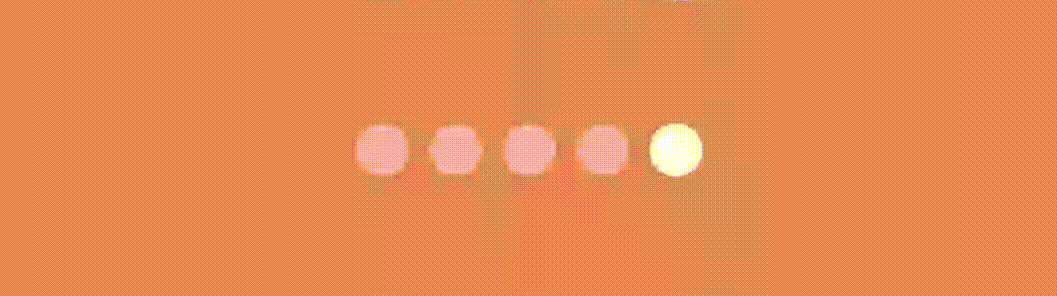
Indicador de ponto revelador
Veremos dois efeitos diferentes aqui.
Efeito nº 1
Esse efeito renderiza indicadores de pontos que são revelados e escalonados com base no estado do pager.
@OptIn(ExperimentalFoundationApi::class)
@Composable
fun RevealDotIndicator1(
count: Int,
pagerState: PagerState,
activeColor: Color = Color.White,
) {
val circleSpacing = 8.dp
val circleSize = 20.dp
val innerCircle = 14.dp
Box(
modifier = Modifier
.fillMaxWidth()
.height(48.dp), contentAlignment = Alignment.Center
) {
val width = (circleSize * count) + (circleSpacing * (count - 1))
Canvas(modifier = Modifier.width(width = width)) {
val distance = (circleSize + circleSpacing).toPx()
val centerY = size.height / 2
val startX = circleSpacing.toPx()
repeat(count) {
val pageOffset = pagerState.calculateCurrentOffsetForPage(it)
val scale = 0.2f.coerceAtLeast(1 - pageOffset.absoluteValue)
val outlineStroke = Stroke(2.dp.toPx())
val x = startX + (it * distance)
val circleCenter = Offset(x, centerY)
val innerRadius = innerCircle.toPx() / 2
val radius = (circleSize.toPx() * scale) / 2
drawCircle(
color = activeColor,
style = outlineStroke,
center = circleCenter,
radius = radius
)
drawCircle(
color = activeColor,
center = circleCenter,
radius = innerRadius
)
}
}
}
}A variável scale determina a escala do indicador de ponto com base no valor absoluto de pageOffset e o radius representa o raio dimensionado do indicador de ponto com base em circleSize e scale. Isso cria um efeito de escala em que o ponto cresce e se revela gradualmente à medida que o estado do pager muda desta forma.

Efeito nº 2
No efeito acima, desenhamos um círculo com o estilo Stroke. Fazendo modificações simples no efeito nº 1, teremos outro efeito.
@OptIn(ExperimentalFoundationApi::class)
@Composable
fun RevealDotIndicator2(
count: Int,
pagerState: PagerState,
) {
val circleSpacing = 8.dp
val circleSize = 20.dp
val innerCircle = 14.dp
Box(
modifier = Modifier
.fillMaxWidth()
.height(48.dp), contentAlignment = Alignment.Center
) {
Canvas(modifier = Modifier) {
val distance = (circleSize + circleSpacing).toPx()
val centerX = size.width / 2
val centerY = size.height / 2
val totalWidth = distance * count
val startX = centerX - (totalWidth / 2) + (circleSize / 2).toPx()
repeat(count) {
val pageOffset = pagerState.calculateCurrentOffsetForPage(it)
val alpha = 0.8f.coerceAtLeast(1 - pageOffset.absoluteValue)
val scale = 1f.coerceAtMost(pageOffset.absoluteValue)
val x = startX + (it * distance)
val circleCenter = Offset(x, centerY)
val radius = circleSize.toPx() / 2
val innerRadius = (innerCircle.toPx() * scale) / 2
drawCircle(
color = Color.White, center = circleCenter,
radius = radius, alpha = alpha,
)
drawCircle(color = Color(0xFFE77F82), center = circleCenter, radius = innerRadius)
}
}
}
}E o resultado…
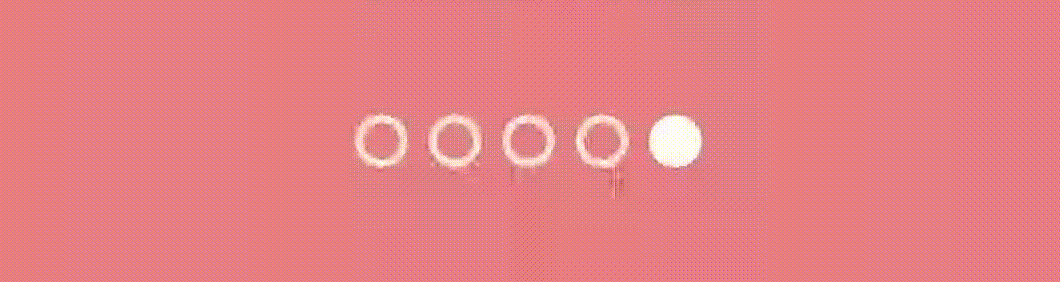
Conclusão
Espero que esta postagem do blog tenha lhe dado insights valiosos e inspiração para experimentar indicadores de pager personalizados em seus projetos do Jetpack Compose.
Agora, é hora de levar a navegação do seu aplicativo para o próximo nível e deixar uma impressão duradoura nos seus usuários.
Boa codificação!